Win10照片应用奔溃怎么办? 照片应用打开过多照片后停止工作修复技巧
Windows 照片应用程序是一个内置的免费工具,可让您查看计算机上的照片和其他图像文件。这是一项方便且使用广泛的功能,为用户提供基本的照片查看和编辑功能。尽管它很实用,但“照片”应用程序有时会遇到问题,特别是在同时打开多张照片时。在某些情况下,应用程序可能会停止工作或完全崩溃。
此问题通常是由于应用程序无法应对同时处理大量大文件的压力而引起的,这可能会导致系统资源紧张并引发潜在问题。这也可能是影响应用程序功能的系统文件损坏的迹象。该问题可能表现为应用程序在尝试打开多张照片后冻结、崩溃或意外关闭。
要解决照片应用程序在打开过多照片后无法工作的问题,您可能需要检查多个旨在修复或重置 Windows 照片应用程序功能的选项。运行应用商店应用程序疑难解答程序可能有助于查找和解决特定于 Windows 应用程序的问题。
此外,运行 SFC(系统文件检查器)或 DISM(部署映像服务和管理)等系统扫描可以修复可能导致应用程序无法打开更多文件的损坏的系统文件。
如果这些方法无法解决问题,您可能需要尝试通过“应用程序”设置修复或重置“照片”应用程序。当应用程序大幅降级时,重新安装可能会恢复功能。或者,Windows 修复安装可以刷新操作系统,而不会损害您的个人文件,从而有可能解决照片应用程序的更深层次问题。
为了获得更完整的补救措施,PC 修复程序Fortect可以自动查找并解决影响照片应用程序和其他系统组件的潜在 Windows 错误。
崩溃的原因分析
可能有多个与应用程序、固件甚至数据相关的原因导致此问题,在我们尝试解决照片应用程序的问题之前,应先确定其关键原因。
- Windows 10 PC 上的照片应用程序可能已损坏。
- 可能运行的是过时或损坏的 Windows 10 版本。
- 尝试加载的图像可能已损坏。
- Windows 10 上可能存在累积缓存,从而导致此问题。
- 系统上配置的 Windows 应用商店可能存在问题。
- 其他固件或与应用程序相关的问题也可能导致照片应用程序出现故障。

解决方案
当了解 Windows 10 中照片应用程序出现问题的常见原因后,接下来让我们学习如何修复它。
解决方案 1:更新照片应用
此问题的主要原因之一是可能在系统上运行的旧的或过时的照片应用程序,因此修复 Windows 10 上照片应用程序崩溃问题的最简单方法是更新应用程序。
从搜索栏中查找 Microsoft Store 并启动它,单击右上角的三点图标并选择“下载和更新”部分。

这将显示可用于更新的所有 Windows 10 应用程序的列表。只需确保此处有照片应用程序,然后单击顶部的“获取更新”按钮即可。

现在可以稍等片刻,因为照片应用程序将在 Windows 10 上更新。
解决方案 2:运行 Windows 疑难解答
微软还在 Windows 中提供了一个内置的故障排除选项,以解决其应用程序和固件的问题。因此用户可以简单地借助内置故障排除程序来修复照片应用程序。
从任务栏转到“开始”菜单,然后单击齿轮图标即可打开其设置,导航到“设置”>“更新和安全”>“疑难解答”,然后单击“其他疑难解答”功能。

启动各种故障排除程序的广泛列表,向下滚动并单击“Windows 应用商店应用程序”功能,现在可以按照简单的点击向导来修复照片或其他 Windows 应用商店应用程序。

解决方案 3:将默认选项切换到 Windows 照片查看器
Windows 还提供了另一个应用程序 - 照片查看器,可以帮助我们轻松查看照片。要更改系统上的默认照片查看器,只需从“开始”菜单转到其设置,转到“应用程序”部分并从侧栏中选择“默认应用程序”字段,单击照片查看器选项并将默认应用程序更改为 Windows 照片查看器。

解决方案 4:重置或修复照片应用
重置或者修复照片应用程序是另一个解决此问题的方法。当我们重置照片应用程序时,它的缓存和其他临时文件会被删除。在 PC 上启动“设置”并转到其“应用程序和功能”部分,在这里搜索照片应用程序,选择它,然后单击它的“高级选项”。

随着高级选项将被启动,向下滚动并单击“重置”选项。除此之外,还有一个选项可以从这里修复照片应用程序。

解决方案 5:恢复照片的默认库
除了重置应用程序,还可以恢复照片的默认库。如果系统中积累了大量数据,则可能会损坏存储的库。
要修复 Windows 10 上的照片应用程序崩溃问题,可以转到 Windows 资源管理器并右键单击左侧面板以显示库,右键单击图片库以转到其属性并选择将库恢复为其默认值。

解决方案 6:在 Windows 10 上重新安装照片应用
另一个解决方案是在 Windows 10 上重新安装照片应用程序。要卸载照片应用程序,需从任务栏中转到搜索选项,查找 PowerShell,然后打开它。PowerShell 窗口启动后,输入以下命令以卸载照片应用程序。
Get-AppxPackage *Microsoft.Windows.Photos* | Remove-AppxPackage

卸载后,可以启动 Windows 应用商店,查找照片应用程序,然后单击“获取”或“安装”按钮重新安装它。

相关文章

win10无法安装KB5036979怎么办? KB5036979安装失败的修复办法
如何修复 KB5036979 在 Win10 中安装失败的问题?刚刚我们介绍了win10四月更新KB5036979内容,发现自己没办法安装这个补丁,该怎么办呢?详细请看下文修复方法2024-04-24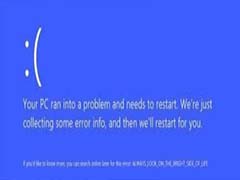
win10蓝屏错误代码0x0000013a怎么修复? win10玩游戏蓝屏的解决办法
在WINDOWS10正常使用中一直出现蓝屏代码0x0000013a的错误代码,每次都是玩魔兽世界的时候出现蓝屏错误,其他的程序正常,游戏也尝试过卸载重装无作用,该如何解决呢?详细2024-04-23
win10利用recover/attrib/chkdsk/命令修复硬盘数据丢失等问题
电脑硬盘数据被删除了,想要恢复,我们可以使用cmd命令恢复删除文件,常用的命令有:“recover”、“attrib”、“chkdsk”,下面我们就来看看使用方法2024-04-22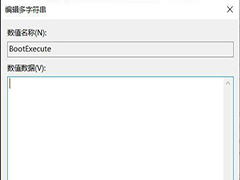
Win10如何关闭磁盘修复检查 Win10关闭磁盘修复检查操作步骤
最近有不少用户在打开Win10系统的电脑时都会弹出修复磁盘错误的提示弹窗,因此导致很多用户使用起来很不习惯,想要关闭却不知道要怎么办操作,那么有需要的用户就跟着小编2024-04-22
win10扫描仪不能用怎么办? 电脑无法使用扫描仪的修复技巧
最近有使用Win10系统的用户遇到扫描仪无法使用的情况,出现这个问题的原因很多,可能是没连接,也可能是不兼容,也可能没打开服务,下面我们就来看看详细的解决办法2024-04-17
win10提示无法定位程序输入点kernel32.dll怎么解决? 一键修复kernel32.
win10电脑运行某些应用程序时,突然出现一个错误提示,说无法定位程序输入点kernel32.dll,导致无法正常启动应用程序,这个问题通常与操作系统核心库文件kernel32.dll相关2024-03-28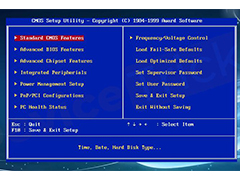
win10蓝屏错误代码0x000000EA怎么修复? 电脑蓝屏的处理方法
电脑玩游戏的时候,突然蓝屏提示错误代码0x000000EA,该怎么修复呢?出现蓝屏的原因很多,下面我们我们一一分析并附带解决办法,详细请看下文介绍2024-03-26 在Win10操作系统中,硬盘分区的管理对于数据的存储和访问至关重要,然而,有时由于误操作或其他原因,我们可能会不小心删除了某个分区,导致其中的数据丢失,该怎么恢复误删2024-03-18
在Win10操作系统中,硬盘分区的管理对于数据的存储和访问至关重要,然而,有时由于误操作或其他原因,我们可能会不小心删除了某个分区,导致其中的数据丢失,该怎么恢复误删2024-03-18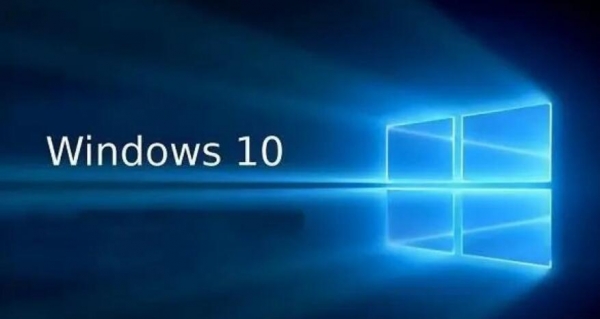
Win10 19045.4233三月RP预览版更新补丁KB5035941(附更新修复汇总)
今天面向 Release Preview 频道的 Windows Insider 项目成员,发布了适用于Windows 1022H2 的 KB5035941 更新,用户安装后版本号为 Build 19045.4233,下文为大家带来了详2024-03-15
Win10新建IIS提示依赖服务或组无法启动怎么办? 修复依赖服务器的多种技
最近,一些windows10系统用户在新建iis站点时,遇到了错误提示“错误1068:依赖服务或组无法启动”,这是怎么回事呢?我们该如何操作呢?详细请看下文介绍2024-03-04



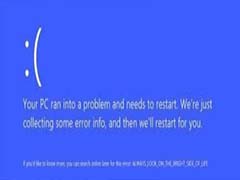

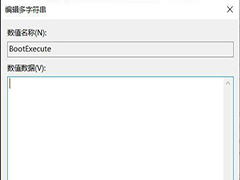

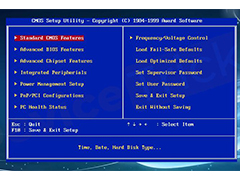

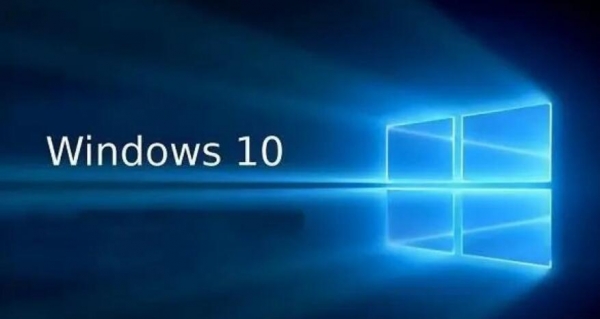
最新评论